
发布时间:2025-10-29 15: 21: 00
品牌型号:华为matebook D14
系统:Windows 11家庭中文版
软件版本:EasyRecovery 16
电脑已经成为我们日常工作与生活中必不可少的生产力工具,不少人习惯将重要的文件资料存储在电脑里,但这也让文件丢失的风险相应提升。当重要文件不慎丢失后,我们应第一时间借助文件恢复工具尝试找回。目前市面上有多种品牌的文件恢复软件,来说一说EasyRecovery如何恢复照片,EasyRecovery怎么找回视频。
一、EasyRecovery如何恢复照片
照片文件丢失的情况并不少见,常见原因包括误删除文件,或是误操作清空了电脑回收站。这种情况下用 EasyRecovery 恢复文件,成功率通常很高,下面我就来给大家演示一下。
1、在软件界面中,选择需要恢复的文件类型,点击“照片”选项。
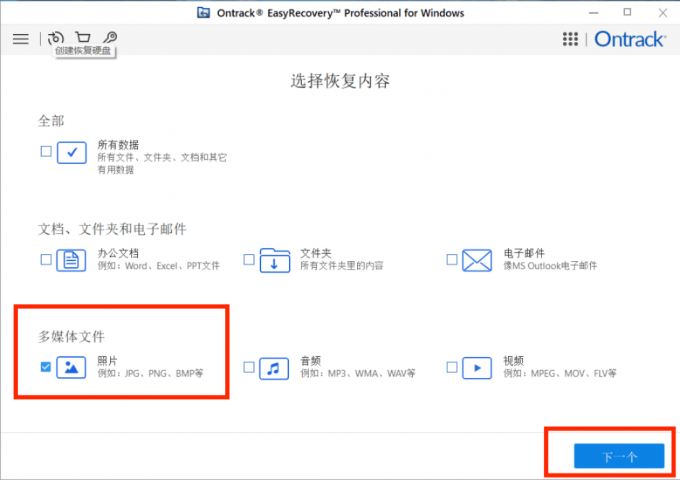
2、选择好需要恢复的文件类型之后,再选择文件丢失的位置,比如文件是在C盘丢失的,那么就选择C盘,选择完成后点击“扫描”,等待扫描结束。
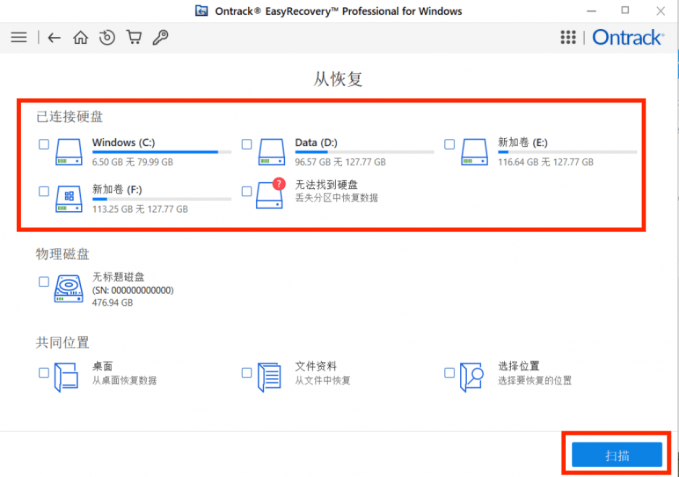
3、扫描完成后,EasyRecovery会将所有可恢复的文件列出,我们选择需要恢复的文件,点击“恢复”选项即可。

二、EasyRecovery怎么找回视频
在上文我们介绍了使用EasyRecovery找回图片的操作步骤,实际上它还能恢复多种不同类型的文件,其中也包括了视频文件。找回视频的步骤和上文完全相同,唯一不同的是第一步选择需找回的文件类型时,将类型勾选为“视频”就可以了。不过要提醒大家的是,文件找回后,不建议将其存回原来的位置,避免出现数据覆盖的情况。
实际上,使用EasyRecovery恢复文件的大致步骤都是相同的,无非只有需要恢复的文件类型不同以及需要扫描的磁盘不同,在整体的操作上是类似的。如果是第一次接触这款软件的小伙伴,只需要记住以下步骤:选择需要恢复的文件类型-选择文件丢失的位置-等待软件扫描完成后选择具体需要恢复的文件。
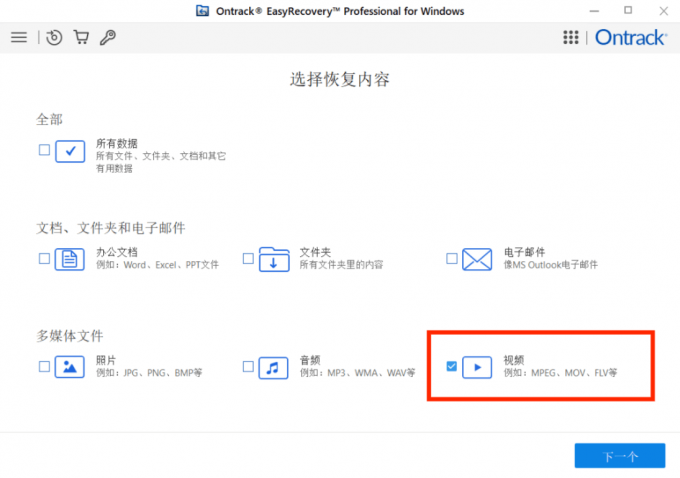
三、EasyRecovery的深度扫描功能有什么用
使用过EasyRecovery的小伙伴们会发现软件中有一个深度扫描功能,有些小伙伴们对于这个功能还不太了解,不清楚什么时候才应该使用深度扫描功能,下面我就来给大家介绍一下。
深度扫描功能是一种更加彻底的扫描模式,常规的快速扫描是基于文件系统正常的情况下进行的,软件会根据文件系统的索引来恢复文件,文件系统就相当于是电脑存储文件的“地图”,在一般情况下,EasyRecovery能够通过文件系统的索引来找回文件,但是如果磁盘的文件系统崩溃的话,这个“地图”就失效了,此时就可以使用深度扫描功能,这能够让软件脱离文件系统这个“地图”的索引,同样有很大概率成功恢复文件,不过所需的时间会比快速扫描长很多。

所以在面对一般性的文件误删除或者轻微的文件系统错误时,我们只需要使用快速扫描模式即可,这样既能够保证恢复的成功率,又能够节省时间,是比较合理的选择,如果快速扫描没有扫描出来,则可以尝试用深度扫描进行更加细致的恢复。
以上就是关于EasyRecovery如何恢复照片,EasyRecovery如何找回视频的全部内容了。重要文件的丢失固然会给我们带来不便,但是只要及时、正确地使用文件恢复工具,还是有很大概率成功找回的。而EasyRecovery作为一款专业的文件恢复工具,它不仅能基于文件系统来实现恢复,在特殊情况下,还能使用深度扫描功能,脱离文件系统的指引恢复文件,大大提升了恢复成功率。如果有对这款软件感兴趣的小伙伴们,可以前往EasyRecovery的中文网站上了解更多信息哦!
展开阅读全文
︾